Как создать заставку в Microsoft Excel 2010
В этой статье вы узнаете, как создать заставку.
Когда при открытии появляется экран-заставка, файл Excel произведет впечатление на зрителя.
Чтобы запустить редактор VB, нам нужно выполнить следующие шаги. Щелкните вкладку «Разработчик». В группе «Код» выберите Visual Basic
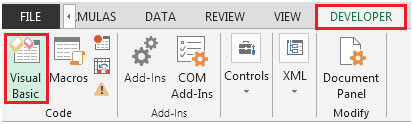
Нажмите «Вставить», затем «Пользовательская форма»

Пользовательская форма откроется из панели инструментов; выберите Label & draw в пользовательской форме
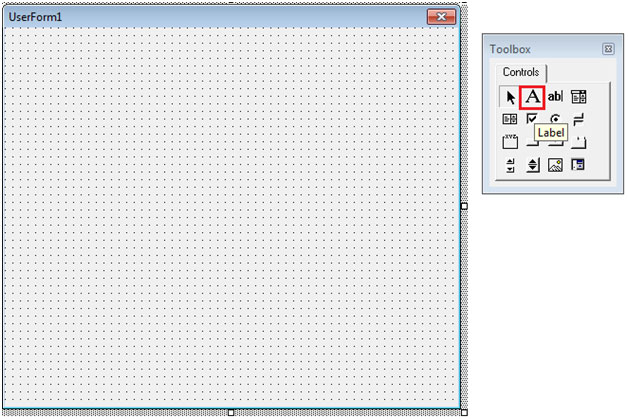
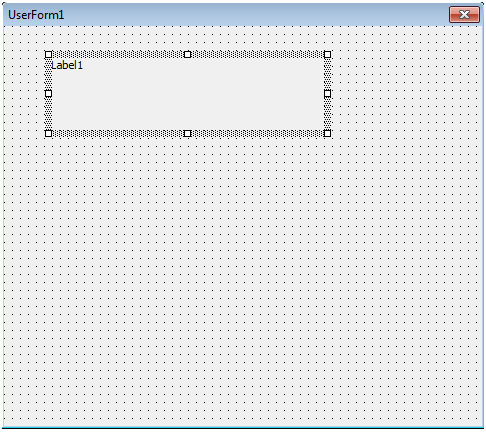
Переименуйте поле с меткой в «Мой экран-заставку»
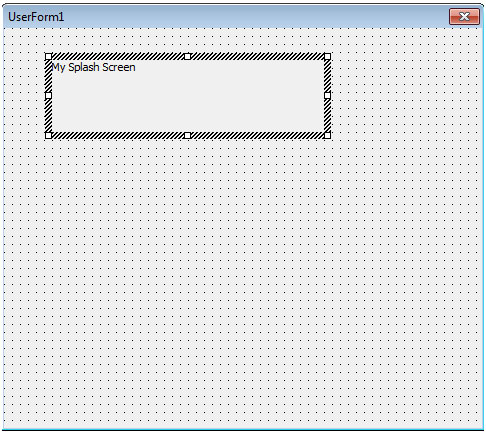
Чтобы увеличить размер шрифта Нажмите на поле «Метка» и щелкните правой кнопкой мыши и выберите «Свойства»
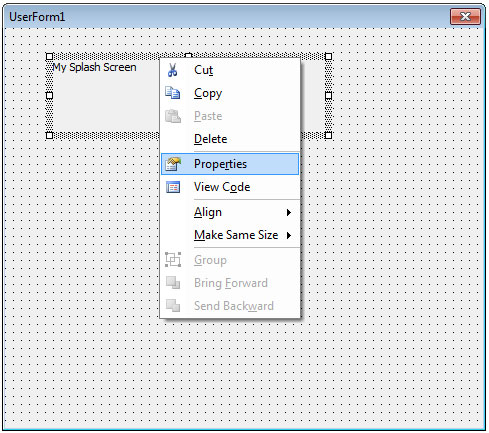
Из окна свойств; выберите «Шрифт» и нажмите три точки
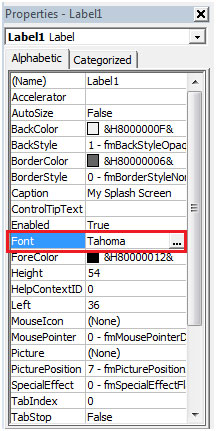
Откроется диалоговое окно «Шрифт»
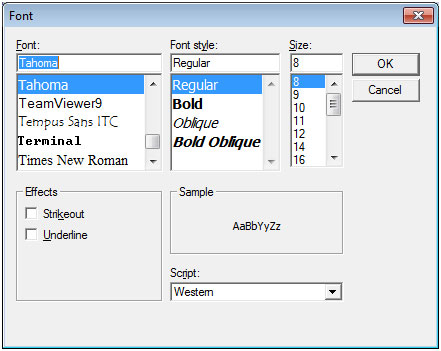
Выберите нужный шрифт и увеличьте его размер до 20 или около того, чтобы он стал больше
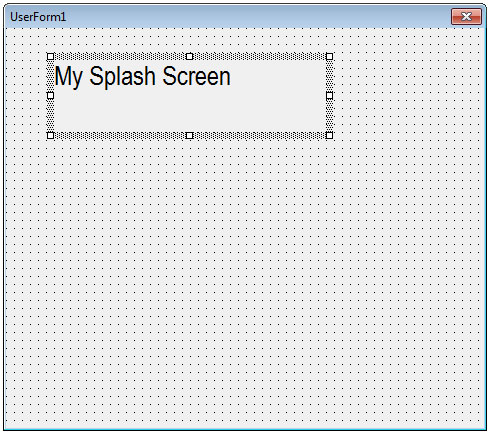
Следующим шагом является вставка изображения из панели инструментов, выберите изображение и нарисуйте немного больше
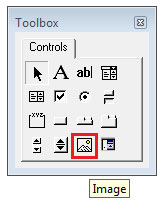
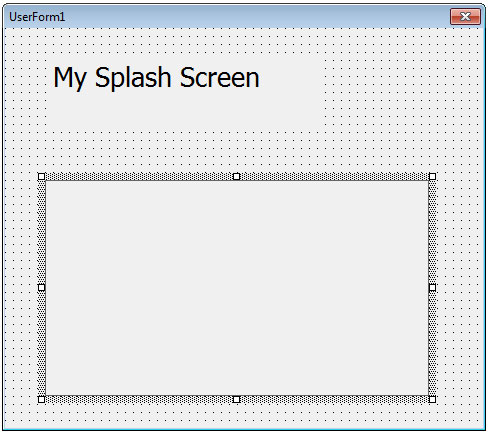
Щелкните правой кнопкой мыши изображение и выберите «Свойства». Щелкните три точки в меню «Изображение» в разделе «Свойства»
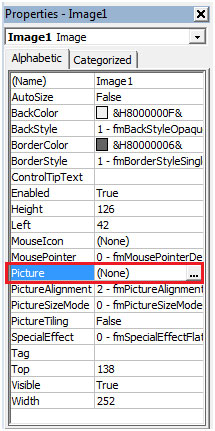
Выберите путь, по которому будет сохранено изображение
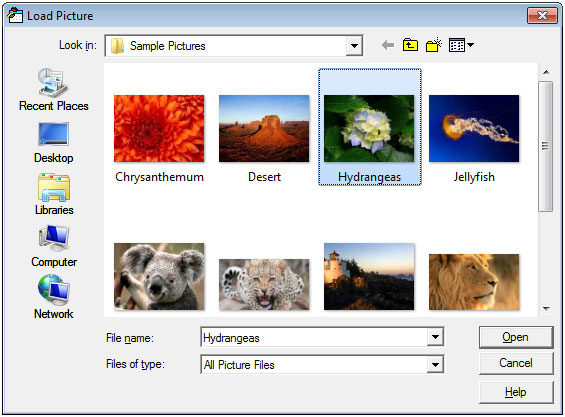
Так теперь выглядит Userform
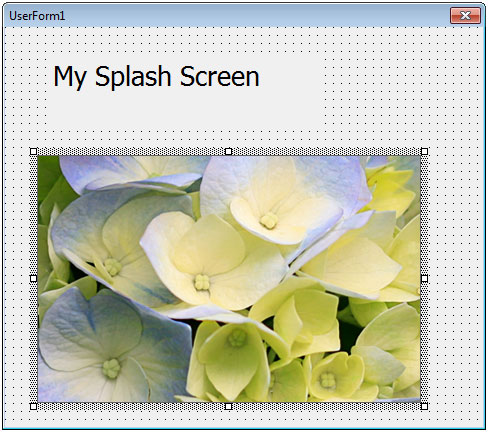
Дважды щелкните ThisWorkbook на панели проекта
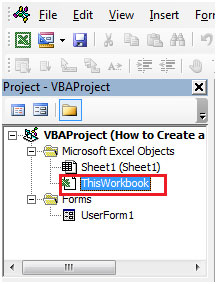
Введите следующую кодировку
Private Sub Workbook_Open ()
UserForm1.Show
End Sub
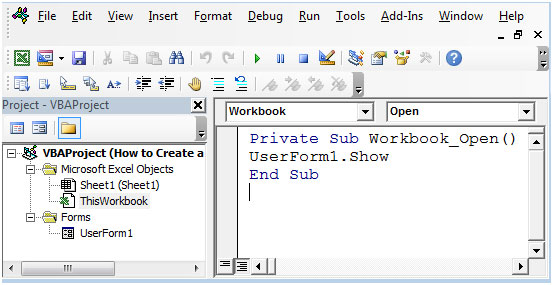
Для инициализации пользовательской формы; дважды щелкните пользовательскую форму, кроме метки или изображения. Появится следующая кодировка
===
Частная подпрограмма UserForm_Click ()
===
End Sub
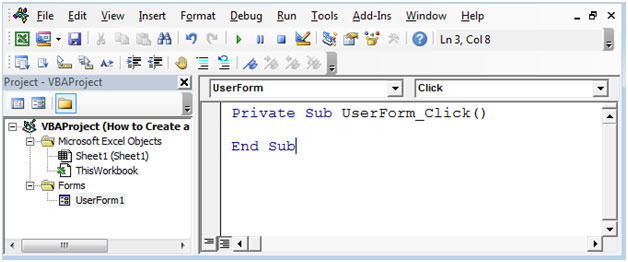
Замените приведенный выше код следующим кодом
Частная подпрограмма UserForm_Activate ()
Application.OnTime Now + TimeValue («00:00:05»), «Quitform»
End Sub
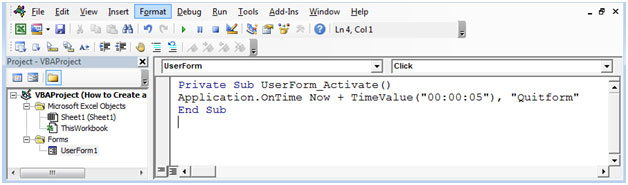
Теперь нам нужно добавить в Quitform код, который мы назначили для Userform, чтобы активировать его через 5 секунд.
Нажмите «Вставить», затем «Модуль»
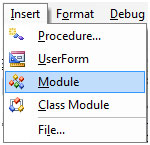
Это создаст новый модуль.
Введите следующий код в модуль
Sub Quitform ()
Выгрузить UserForm1
End Sub
===
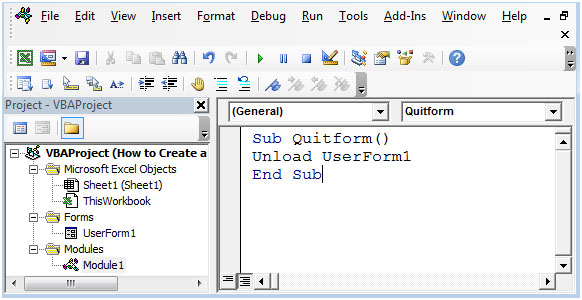
Сохраните файл и откройте его.
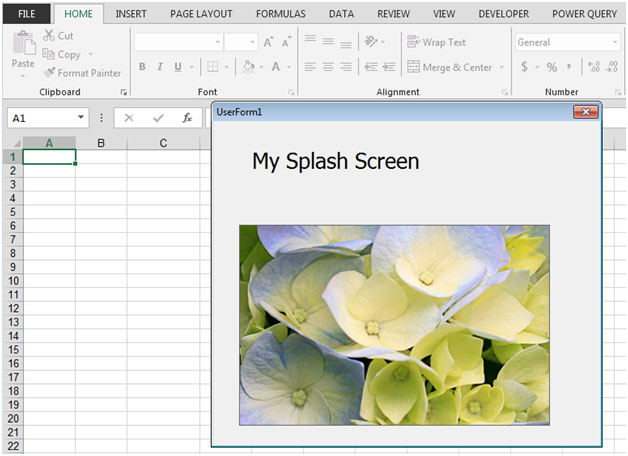
Таким образом, мы можем создать заставку в Excel.